heic jpg 변환 방법 (매우 쉬움)
heic jpg 변환 방법 알아보고 계신가요? 사진을 컴퓨터에 옮기거나 블로그, 웹사이트에 업로드하려 할 때 HEIC 파일로 저장되어 곤란했던 경험이 있으신가요? HEIC는 고효율 이미지 포맷으로 저장공간을 절약해 주는 장점이 있지만, 호환성이 떨어져 웹상에서 바로 열거나 편집이 어려운 경우가 많습니다. 이 글에서 heic jpg 변환 쉽게 하는 방법 안내드리겠습니다.

HEIC란 무엇인가요?
heic jpg 변환 방법 안내드리기 전에 heic가 뭔지 알고 있으면 좋겠죠?
HEIC는 애플 기기에서 사용하는 이미지 저장 포맷으로, 기존 JPG보다 더 적은 용량으로 더 높은 화질을 유지할 수 있다는 장점이 있습니다. 하지만 윈도우나 일부 온라인 플랫폼에서는 지원이 되지 않아 JPG로 변환이 필요한 경우가 많습니다.
HEIC JPG 변환하는 방법
이제 본격적으로 HEIC JPG 변환하는 구체적인 방법을 안내해드리겠습니다.
heic jpg 변환은 아래에서 할 수 있습니다.

위에 접속한 다음 '여러 이미지 선택'을 클릭하여 원하는 heic파일을 열어 jpg로 변환 후에 다운로드하시면 됩니다.



1단계: 웹 브라우저에서 iloveimg HEIC to JPG 변환 페이지로 이동합니다.
2단계: 화면 중앙의 이미지 선택 버튼을 클릭해 HEIC 파일을 업로드합니다. 또는 드래그 앤 드롭으로도 파일 추가가 가능합니다.
3단계: 파일이 업로드되면 자동으로 변환 포맷(JPG)이 설정되어 있는 것을 확인할 수 있습니다.
4단계: 아래쪽에 있는 JPG로 변환 버튼을 클릭하면 변환이 시작됩니다.
5단계: 변환이 완료되면 다운로드 버튼을 눌러 JPG 파일을 저장하면 끝!



iloveimg의 장점
- 설치 없이 웹브라우저만으로 이용 가능
- 여러 장의 HEIC 파일도 한 번에 일괄 변환
- 회원가입 없이도 무료로 사용 가능
- 인터페이스가 한글로 제공되어 누구나 쉽게 사용

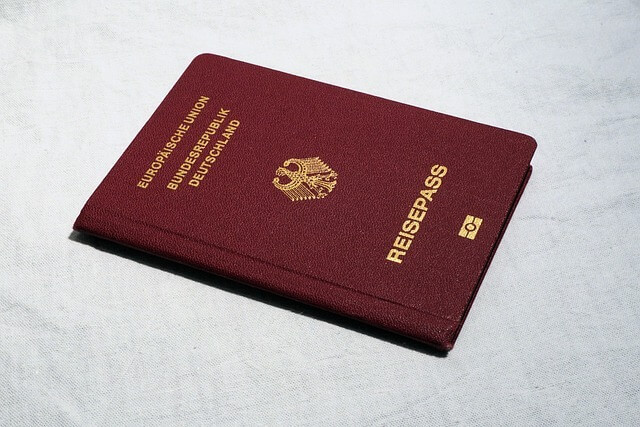

HEIC 파일을 JPG로 변환해야 하는 이유
HEIC 파일은 저장 공간을 아낄 수 있는 점에서 분명 장점이 있지만, 다음과 같은 이유로 JPG 변환이 필요합니다.
- 웹사이트 업로드 불가: 일부 웹사이트에서는 HEIC 파일이 업로드되지 않음
- 포토샵·일러스트레이터 등 이미지 편집 툴 미지원
- 일반 PC 사용자들과의 파일 공유에 불편
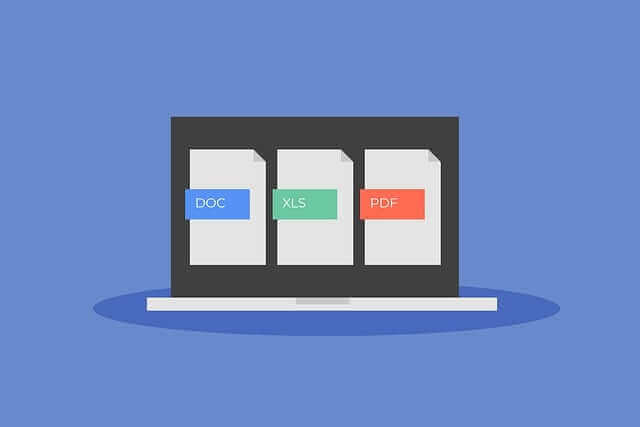


자주 묻는 질문(FAQ)
Q1. HEIC 파일을 JPG로 변환하면 화질이 떨어지나요?
A. iloveimg를 사용할 경우, 일반적인 사용자에게 눈에 띄는 화질 저하는 거의 없습니다.
Q2. HEIC 여러 장도 한 번에 JPG로 바꿀 수 있나요?
A. 네, iloveimg에서는 다중 이미지 파일을 동시에 업로드하고 변환할 수 있습니다.
Q3. 모바일에서도 iloveimg 사용 가능한가요?
A. 네, 모바일 브라우저에서도 동일하게 이용할 수 있습니다.



마무리
heic jpg 변환 방법과 더불어 왜 변환해야 하는지에 대해서도 같이 살펴봤습니다.



HEIC 파일을 다루는 데 불편함을 느꼈다면, 지금 바로 iloveimg에서 간편하게 JPG로 변환해 보세요. 빠르고 안정적이며 무료로 제공되는 이 서비스는, 사진 변환이 필요한 모든 사용자에게 최적의 설루션입니다. 특히 블로그 운영자, 온라인 판매자, 디자이너라면 꼭 알아두어야 할 유용한 도구입니다.
